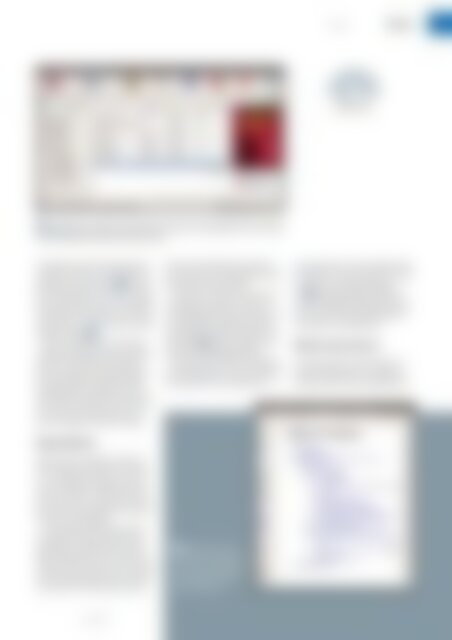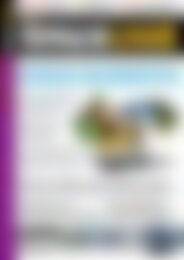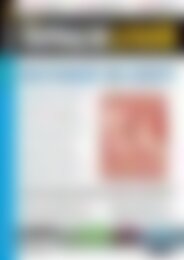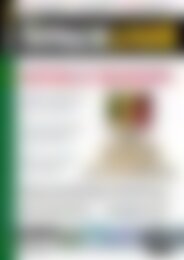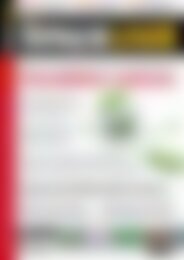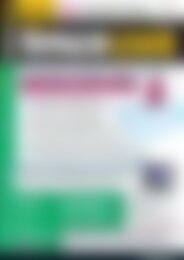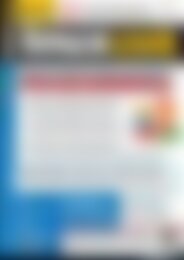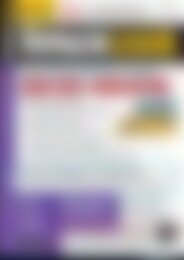Erfolgreiche ePaper selbst erstellen
Machen Sie aus Ihren PDF Publikationen ein blätterbares Flipbook mit unserer einzigartigen Google optimierten e-Paper Software.
Calibre<br />
Praxis<br />
Calibre 1.14<br />
LU/calibre/<br />
1 Ein Mausklick auf EPUB unter dem Bild des Titels oder ein Doppelklick auf den Eintrag<br />
in der Bibliothek startet die Ansicht zum Lesen.<br />
Nach dem erfolgreichem Hinzufügen<br />
steht das Buch in der Bibliothek im mittleren<br />
Teil des Fensters bereit.<br />
Es lohnt sich, nach dem Import eventuell<br />
fehlende Angaben zum Buch zu<br />
vervollständigen. Hierzu klicken Sie auf<br />
die Schaltfläche Metadaten bearbeiten<br />
und wählen das gewünschte Buch aus.<br />
Abbildung 3 zeigt den Dialog für ein<br />
Buch mit unvollständigen Daten.<br />
Besonders interessant ist die Möglichkeit,<br />
die Metadaten aus dem Internet herunterzuladen.<br />
Hierzu klicken Sie zuwie<br />
gewohnt über das Programmmenü<br />
auf. Beim ersten Start steht lediglich das<br />
Handbuch als E-Book bereit 1 . Um das<br />
Buch aufzuschlagen und zu lesen, klicken<br />
Sie den Eintrag zu Format unter dem Bild<br />
des Buchtitels mit der Maus an. Es öffnet<br />
sich dann das Lesefenster, das den Inhalt<br />
des Buchs anzeigt 2 .<br />
Mit den Schaltflächen auf der linken<br />
Seite des Lesefensters passen Sie im Wesentlichen<br />
die Bildschirmanzeige des<br />
Buchs den eigenen Lesegewohnheiten<br />
an. Etwas widersinnig erscheint dabei<br />
die Möglichkeit, das E-Book auszudrucken,<br />
denn der eigentliche Sinn des elektronischen<br />
Buchs liegt ja genau darin,<br />
das zu vermeiden. Immerhin: Es geht.<br />
nächst die kleine, leicht zu übersehende<br />
Schaltfläche mit den Zahnrädern an und<br />
richten die verschiedenen Quellen<br />
ein 4 . Danach genügt ein Mausklick<br />
auf die Schaltfläche Metadaten herunterladen.<br />
Danch sehen Sie die Metadaten<br />
für das Buch in der Bibliothek.<br />
Bücher konvertieren<br />
Der dritte Knopf in der Menüleiste verspricht<br />
das Konvertieren von Büchern.<br />
Hierbei wählen Sie das Ausgabeformat<br />
Eigene Bücher<br />
Eigene Bücher hinzufügen, gehört zu<br />
den wichtigsten Funktionen, um Viellesern<br />
im Bücherdschungel zur Orientierung<br />
zu verhelfen. Sie klicken dazu einfach<br />
mit der Maus auf das Buchsymbol<br />
ganz links in der Symbolleiste und erhalten<br />
einen Auswahldialog.<br />
Der beeindruckt durch die Liste der<br />
unterstützten Formate: Neben EPUB,<br />
LRF, HTML, LIT, MOBI, Topaz, Text, PDF,<br />
SNB und digitalen Comics versteht sich<br />
Calibre auch auf Dokumente verschiedener<br />
Textverarbeitungen, die es in den diversen<br />
Archivversionen direkt einliest.<br />
2 Auf der linken Seite<br />
der Ansicht zum Lesen finden<br />
Sie die Schaltflächen<br />
zum Navigieren und für<br />
weitere Ansichten.<br />
02.2014 www.linux-user.de<br />
73